
有网友问,以 Barcode 显示电量的 Widget,可以从那里找到?就像上面的 barcode 模样,当前电量是不同颜色,亦有数值显示。
其实这个 Barcode电池 Widget,是利用 Minimalistic Text 制作而成的。
以 Minimalistic Text 制成
Minimalistic Text 是一个文字 Widget,可以选用不同的字体,显示日期, 时间, 电量等资料的 Widget。只要有 Barcode 字体再配合 Minimalistic Text 就可制成 Barcode电池 Widget。下面就详细讲解制作的方法。
准备 Barcode 字体
首先要有 Barcode 字体,可以到下面的网页下载。下载后将档案解压,将内里的 BarcodeFont.ttf 档案复制至手机的 sdcard 内,随便一个资料夹也可以。
http://www.dafont.com/font.php?file=barcode_font
安装 Minimalistic Text
安装后,在桌面长按新增 Minimalistic Text Widget,选取你所要的大小。
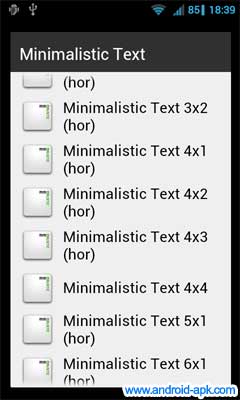
跟着进入设定画面,移至最下方,选按 [全局设置],在内里的[字体文件夹]选取 BarcodeFont.ttf 所储存的资料来位置。完成后,按一下[返回]键返回至设定画面。
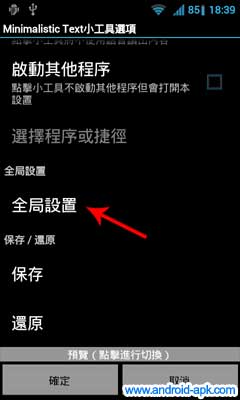
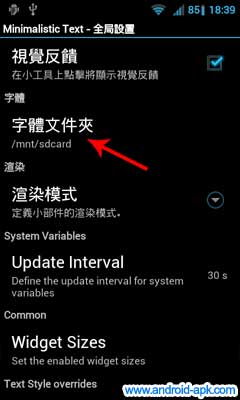
设定字体大小
在 [文字样式] 分别设定内里三类文字样式,字体选择 BarcodeFont.ttf,大小可设定 50。将 [正常], [着重], [非着重] 三个都作设定。其中 [着重] 就是当前的电量数值,可以选择较大字体和不同颜色,最上面的 Sample 就用了浅蓝色和 67 的字体大小。
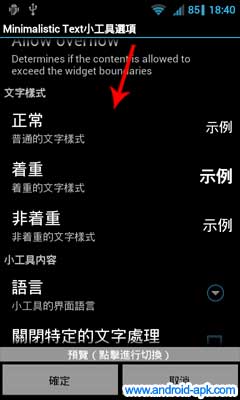
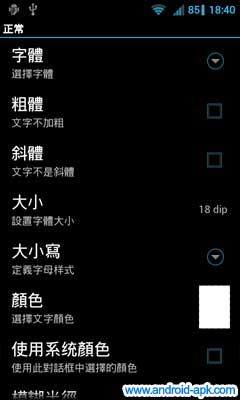
设定电量布局
跟着就是设定布局,在 [默认布局] 选择 [自定义],跟着按 [自定义布局] 进入设定。
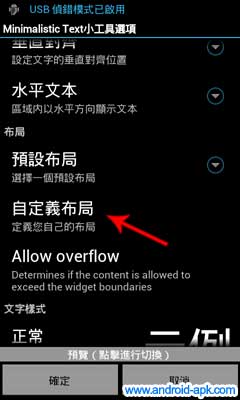
内里会摆放了一些默认的部件,可以长按将之掉弃。跟着再按右边 [+] 按钮,跟着选择 [电池] 再找寻 [电池电量(0%)],按著再拖拉至上方。接着将 10%, 20%, … 100% 拖拉至上方顺序排列,完成就可按 [返回] 键。
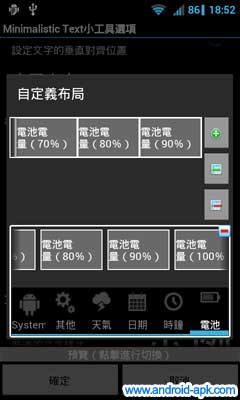

设定完成
Widget 已基本设定完成,可以按 [预览] 检视,按 [确定] 将 Widget 加至桌面上。
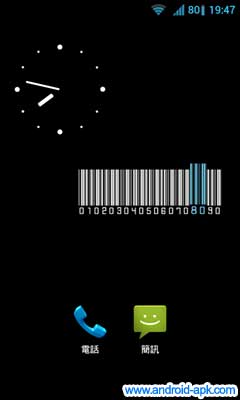
你可以点按 Barcode 再次进入设定画面,作出其他修改,例如:背景,颜色,大小,点击开启 App 等。
美化 Home 好工具
Minimalistic Text 本身是一个很好用的 Widget,只要选用合适的字体,再配以不同的颜色设定,就可以将日期, 时间, 电量等资料美化显示在 Home 桌面上。很多漂亮的桌面也有用到 Minimalistic Text 作点缀呢,大家发挥一下创意就可将桌面变得独一无二!





